Windows 10 を使ってまず一番に気になるのが、デスクトップ上のアイコンの縦の間隔が広いことです。
今回はデスクトップアイコンの縦間隔を狭くする方法をご紹介します。
| 【初期状態】 |
⇒ | 【変更後】 |
デスクトップアイコンの縦幅を狭くする手順
画面左下の検索欄に「regedit」を入力し、Enterキーを押す。
![]()
「レジストリエディター」が起動します。
左側のツリーで[コンピューター]-[HKEY_CURRENT_USER]-[Control Panel]-[Desktop]-[WindowMetrics]を選択します。その後、右側のリストで[IconVerticalSpacing]をダブルクリックします。
![]()
[値のデータ(V):]の項目に「-1500」と表示されている部分を「-1125」に変更後[OK]ボタンをクリックします。
![]()

![シャットダウンで電源が切れない[Windows 10]](http://blog.mr384.com/wp-content/uploads/2015/07/e0797971d059fa3cda8da11bb40f358e_s-100x100.jpg)